全国专业技术人员计算机应用能力考试Internet应用试题.docx
《全国专业技术人员计算机应用能力考试Internet应用试题.docx》由会员分享,可在线阅读,更多相关《全国专业技术人员计算机应用能力考试Internet应用试题.docx(43页珍藏版)》请在冰点文库上搜索。
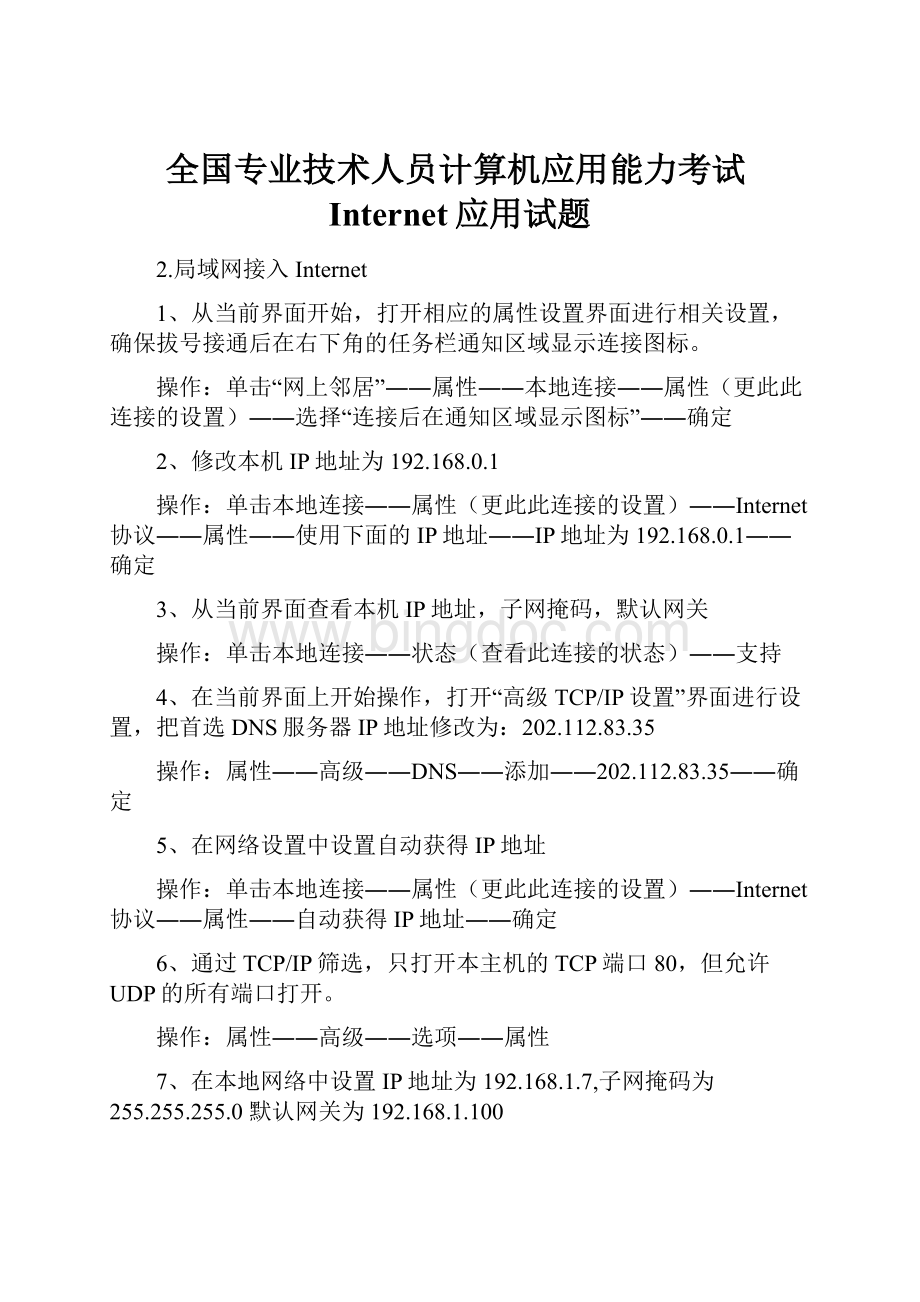
全国专业技术人员计算机应用能力考试Internet应用试题
2.局域网接入Internet
1、从当前界面开始,打开相应的属性设置界面进行相关设置,确保拔号接通后在右下角的任务栏通知区域显示连接图标。
操作:
单击“网上邻居”――属性――本地连接――属性(更此此连接的设置)――选择“连接后在通知区域显示图标”――确定
2、修改本机IP地址为192.168.0.1
操作:
单击本地连接――属性(更此此连接的设置)――Internet协议――属性――使用下面的IP地址――IP地址为192.168.0.1――确定
3、从当前界面查看本机IP地址,子网掩码,默认网关
操作:
单击本地连接――状态(查看此连接的状态)――支持
4、在当前界面上开始操作,打开“高级TCP/IP设置”界面进行设置,把首选DNS服务器IP地址修改为:
202.112.83.35
操作:
属性――高级――DNS――添加――202.112.83.35――确定
5、在网络设置中设置自动获得IP地址
操作:
单击本地连接――属性(更此此连接的设置)――Internet协议――属性――自动获得IP地址――确定
6、通过TCP/IP筛选,只打开本主机的TCP端口80,但允许UDP的所有端口打开。
操作:
属性――高级――选项――属性
7、在本地网络中设置IP地址为192.168.1.7,子网掩码为255.255.255.0默认网关为192.168.1.100
操作:
单击本地连接――属性(更此此连接的设置)――Internet协议――属性――使用下面的IP地址
8、添加一个DNS服务器的IP地址为202.93.95.98
操作:
单击本地连接――属性(更此此连接的设置)――Internet协议――属性――高级--DNS――添加
9、将TCP/IP上的NETBIOS由默认改为启用
操作:
单击本地连接――属性(更此此连接的设置)――Internet协议――属性――高级--WINS――启用――确定
10、设置允许使用全部TCP
操作:
单击本地连接――属性(更此此连接的设置)――Internet协议――属性――高级--选项――属性――全部允许――确定
11、启用“本地连接6”的TCP/IP筛选
操作:
单击本地连接――属性(更此此连接的设置)――Internet协议――属性――高级--选项――属性――启用TCP/IP筛选
12、查看网络适配器运行是否正常
操作:
网上邻居――属性――属性(更此此连接的设置)――配置
13、从“系统属性”出发安装网卡驱动程序
操作:
开始――控制面板(或打开我的电脑中的控制面板)――系统――硬件――添加硬件向导――下一步――完成――确定
14、通过连接图标将本地连接停用
操作:
任务上的“网络连接”右键――禁用(状态――禁用)
15、设置允许其它计算机用Microsoft网络访问您的资源
操作:
单击本地连接――属性(更此此连接的设置)――选中“Microsoft网络的文件和打印机共享”――确定
16、从“网络连接”界面开始,用鼠标操作,找到“网络连接详细信息”图框,从中查看网卡的物理地址。
(!
!
!
!
!
此题有问题)
操作:
单击本地连接――属性(更此此连接的设置)――Internet协议――属性――高级--选择网关――删除――确定
17、启用WINDOWS自带的防火墙
操作:
单击本地连接――属性(更此此连接的设置)――高级――通过限制或阻止来自在――确定
3.文件共享
1、用网上邻居查找网络上的计算机wx2
操作:
网上邻居――资源管理器――整个网络――MicrosoftWindowsNetwork――Workgroup――wx2
2、用搜索的方法查找网络上计算机wx2
操作:
开始――搜索――计算机或人――网络上的一个计算机――计算机名:
wx2――搜索
3、将文件夹XX设为共享,并设其共享名为YY
操作:
xx文件夹――共享和安全(共享此文件夹)――选中“在网络上共享这个文件夹”――共享名:
YY$――确定
4、将“C:
\”中的共享文件夹XX设置为允许网络上的用户更改我的文件。
操作:
我的电脑――C:
――XX――共享和安全(共享此文件夹)――允许网络上的用户更改我的文件――确定
5、通过打开“网上邻居”找到wx2下yy文件夹,把yy中的xy文件夹拷贝到自己电脑的桌面上。
(最小化窗口切换到桌面)
操作:
打开网上邻居――选择“yy在wx2上”――打开――XY文件夹――复制(4种方法)――最小化――桌面空白处粘贴
6、通过我的电脑打开共享计算机192.168.1.115下的共享目录yy
操作:
我的电脑――打开――在“地址”中输入:
\\192.168.1.115\yy――回车
7、将IP地址为192.168.1.115下的文件夹yy映射为本地驱动器y
操作:
网上邻居――映射网络驱动器――驱动器:
Y――文件夹:
\\192.168.1.115\yy――完成。
8、通过“我的电脑”访问网络上计算机wx1的D盘(及共享驱动器)
操作:
我的电脑――打开――在“地址”中输入:
\\wx1\d$――回车
9、从当前界面开始,使用鼠标右键方式,设置“E:
\论文”文件夹为共享,键入共享名为:
“我的论文”。
操作:
“论文”文件夹――共享和安全(共享此文件夹)――共享名为:
“我的论文”――确定。
10、从开始菜单中将本地打印机huipu设置为网络打印机
操作:
开始――设置――打印机和传真――打印机huipu――共享(共享此打印机)――共享――确定。
11、通过开始菜单的搜索方式添加网络上wx1下的打印机MM
操作:
开始――搜索――计算机或人――网络上的一个计算机――计算机名:
wx1――搜索――wx1打开――MM――连接――是
12、通过搜索方式添加网络上wx1下的打印机MM。
操作:
我的电脑――控制面板――打印机和传真――打开――添加打印机(3种方法)――下一步――网络打印机――下一步――连接到这台打印机――名称:
\\wx1\mm――下一步――是――完成
13、断开网络驱动器Z
操作:
网上邻居――断开网络驱动器――Z:
――确定
14、设置在网络上不共享文件夹XX
操作:
文件夹XX――共享和安全(共享此文件夹)――取消“在网络上共享”复选框――确定。
15、将C盘的文件夹XY复制到共享文档中,拷贝文件夹后利用“向上”按钮返回“我的电脑”
操作:
我的电脑――打开――C:
打开――XY――复制――向上按钮――共享文档――打开――粘贴。
4.用户和组的管理
1、利用“我的电脑”创建用户张三密码为123设其账户密码永不过期,并且不能更改密码。
操作:
我的电脑—管理—本地用户和组—用户—右键新用户—输入内容—创建
2、在“管理工具”的“计算机管理”窗口中,使用快捷工具按钮,查看用户ZHY的属性,并将其从用户组中删除
操作:
管理工具打开—计算机管理--本地用户和组—用户—ZHY—属性(3种方法)--确定(关闭,取消)--删除用户(3种方法)
3、从当前状态开始删除用户lihui并保留其文件
操作:
用户和帐户—lihui—删除帐户—保留文件—删除帐户
4、停用账户张三。
操作:
本地用户和组—用户—张三—属性(打开)--帐户已停用—确定。
5、为用户lihui创建用户密码,密码为123,密码提示为1
操作:
用户和帐户—lihui—创建密码—输入内容—创建
6、通过控制面板创建一个新账户用户名为lihui,账户类型为受限用户
操作:
开始—控制面板--用户和帐户—创建一个新帐户—lihui—下一步—受限—创建帐户。
7、用鼠标操作把用户lihui添加到Guests组中。
操作:
我的电脑—管理--本地用户和组—组—Guest—添加—lihui—确定。
8、通过输入组名将用户lihui添加到Guests组中
操作:
我的电脑—管理--本地用户和组—用户—lihui—隶属于—添加—Guests—确定。
5.IE浏览器的使用
1、将当前FTP站点中的名为“dev”的文件夹下载到我的文档中。
操作:
dev—复制这个文件夹—我的文档—确定。
2、使用菜单操作,用“粘贴URL”命令联接“21.125.240.15”站点,用户名及密码均为“2004”。
操作:
文件--打开(Ctrl+o)--打开后输入:
ftp:
//21.125.240.15--确定--登录--用户名及密码均为“2004”--登录。
3、请为IE浏览器设置自动选择语言编码功能,使本页能正常显示。
操作:
查看—编码—自动选择。
4、将当前网页的链接以电子邮件方式发送到xx@
操作:
文件—发送—电子邮件链接—收件人:
xx@--发送。
5、对当前的网页用繁体中文进行查看。
操作:
查看—编码—其他—繁体中文。
6、请利用windows的桌面快捷方式打开IE浏览器并显示缺省网页。
操作:
打开IE(右键—打开主页)。
7、请将本网页中的图片设置为计算机桌面背景图片。
操作:
右键—设置为背景。
8、在当前状态利用“开始”菜单运行命令打开
操作:
开始—运行—输入:
9、在工具栏中的前进和停止按钮之间加入一条分隔符。
操作:
查看—工具栏—自定义—停止—分隔符—添加—关闭。
10、在当前界面显示“标准按钮”工具栏。
操作:
查看—工具栏--标准按钮。
11、通过鼠标操作打开系统默认的主页,并将该主页设置成从登陆计算机时该网页和网络上的数据同步。
操作:
主页按钮—工具—同步—设置—当前主页—登录计算机时—确定—当前主页—同步。
12、从IE浏览器,以匿名方式登录ftp:
//网站,从其中的usr文件夹,下载其中的文件夹bin到“我的文档”。
操作:
在地址中输入:
ftp:
//--回车--Usr--打开(3种方法)--bin—复制这个文件夹(4种方法)--我的文档—确定。
13、通过IE浏览器的地址栏以“administrator”为用户名,“12345678”为密码登录FTP服务器(网址是:
ftp:
//
操作:
在地址中输入:
ftp:
//--回车--登录(2种方法)--输入用户名和密码。
14、利用IE浏览器,终止匿名连接,重新以“chenwei”,密码:
123456,登录FTP服务器。
操作:
登录—用户名:
chenwei--密码:
123456—登录
15、在当前状况下启动IE浏览器。
操作:
开始—IE(开始—运行—iexplore)
16、请将浏览器显示的网页保存成一个独立的WEB档案文件,保存在我的文档中。
操作:
文件—另存为—保存类型:
单一文件(mht)--保存。
17、将当前网页和网页中的所有链接网页一并打印。
操作:
文件—打印—选项—打印所有链接网页—打印。
18、打印当前页面的第2至3页。
操作:
文件—打印。
19、设置当前网页打印时的页眉参数为包括“当前页码”和“网页总数”。
操作:
文件—页面设置—页眉:
&w&b页码,&p/&P。
20、在当前状态下将重庆2006年检察机关公招文章的内容用MM打印机将其打印出来。
操作:
拖动选择所有内容—文件—打印—选择MM打印机—打印
21、通过“打印预览”更改网页的外观,要求设置成A4的纸,上下边距为20毫米。
操作:
文件—打印预览—单击工具栏上的“页面设置”命令(Alt+U)
22、从打印机将当前网页进行打印,要求设置成A4的纸。
操作:
文件—打印—首选项—高级—A4—确定—确定—打印。
23、将当前网页的全部内容都打印出来,要求纵向打印,打印份数为两份。
操作:
文件—打印—首选项
24、这是一个访问新浪网时发生中断的网页,请用最方便的办法解决问题。
操作:
单击工具栏上的“刷新”按钮。
25、将浏览器显示的当前网页设定成可以在脱机状态下浏览。
操作:
添加到收藏夹(2种方法)--允许脱机使用—确定。
26、在当前IE浏览器中,利用打开对话框登录域名为:
的FTP服务器。
操作:
文件—打开--ftp:
//
27、通过运行命令,打开服务器域名为:
用户名为:
xuetang,密码为xuetang123
的站点。
操作:
开始—运行--ftp:
//xuetang:
xuetang123@,
6.收藏夹的使用
1、请把IE收藏夹中的所有信息导出为默认路径下的文件“我的收藏.htm"。
操作:
文件—导入和导出—下一步—导出收藏夹—下一步—浏览—文件名:
我的收藏.htm—保存—下一步—完成。
2、请在IE的收藏夹中创建一个名为“新闻”的文件夹。
操作:
整理收藏夹(3种方法)--创建文件夹—输入:
新闻—回车。
3、通过整理收藏夹对收藏夹中的“成都博大科技发展有限公司”重新命名为“博大考神”
操作:
整理收藏夹(3种方法)--选择—重命名。
4、用鼠标删除用户administrator保存在IE收藏夹中的“新浪网”的链接。
操作:
整理收藏夹(4种方法)--选择—删除—是
5、通过整理收藏夹向收藏夹中创建一个新文件夹,命名为“搜索类”。
操作:
整理收藏夹(3种方法)--创建文件夹。
6、通过整理收藏夹,将“Google”移至文件夹“链接”中的“搜索类”下。
操作:
整理收藏夹(3种方法)--Google--移至文件夹--链接--搜索类—确定。
7、通过整理收藏夹,设置“博大考神”允许脱机使用。
操作:
整理收藏夹(3种方法)--博大考神--允许脱机使用—关闭。
8、将“博大考神“链接在能脱机情况下设置其”仅在执行“工具”菜单的“同步”命令时同步。
操作:
整理收藏夹(3种方法)--博大考神--允许脱机使用—属性—计划--仅在执行“工具”菜单的“同步”命令时同步—确定。
9、通过整理收藏夹,设置允许“博大考神”脱机使用属性中设置“下载与该页链接的第一层网页”,并设置该页“可以使用的硬盘空间为200KB”。
操作:
博大考神--允许脱机使用—属性—下载--下载与该页链接的网页:
1--该页可以使用的硬盘空间:
200KB—确定。
10、在整理收藏夹中对“博大考神”(当前选中的网页)允许脱机使用属性中设置下载网页时不下载“声音和视频”。
操作:
允许脱机使用—属性—下载—高级—取消“声音和视频”—确定。
11、在整理收藏夹中,对博大考神允许脱机使用的情况下,将其图标设置成信封样式。
操作:
博大考神--允许脱机使用—属性—Web文档—更改图标--信封样—确定。
12、通过“收藏夹”对收藏夹中的“链接”中的“博大”链接进行删除。
操作:
查看—浏览器栏—收藏夹(Ctrl+I)--链接--博大—删除。
13、用鼠标点击的方法访问曾收藏过的“XX”网站。
操作:
收藏—搜索类—XX。
14、将当前打开的网页的网址添加到收藏夹中,并设置其允许脱机浏览。
操作:
添加到收藏夹--允许脱机使用—确定。
15、将当前网页中的“图片”链接在未打开的情况下用鼠标拖动添加到收藏夹中。
操作:
查看—浏览器栏—收藏夹(Ctrl+I)-拖动“图片”到收藏夹。
16、请用菜单和鼠标操作,将收藏夹中的“新浪首页”设置成允许脱机浏览,且下载的网页层数为3层。
操作:
整理收藏夹--允许脱机使用—属性—下载—下载与该页链接的网页:
3—确定—关闭。
17、将当前打开的网页的网址添加到收藏夹的“链接”文件夹中,并改其链接名为“博大”。
操作:
添加到收藏夹(4种方法)--名称:
博大—链接—确定。
7.IE浏览器的设置
1、请将IE设置成当发送电子邮件时使用的联系人列表程序是通讯簿。
操作:
工具—Internet选项—程序--联系人列表:
通讯簿—确定。
2、请利用控制面板将IE浏览器的默认连接设置成使用局域网。
操作:
开始—控制面板—网络和Internet连接—设置或更改您的Internet连接—从不进行拨号连接—确定。
3、请将上网浏览使用的缺省浏览器设置为IE,并不修改原先浏览时设置使用的主页。
操作:
工具—Internet选项—程序—重置Web设置—取消“同时重置主页”—确定。
4、将本地intranet的安全级别设置成默认级别。
操作:
工具—Internet选项—安全--本地intranet--默认级别—确定。
5、在采用了拨号和虚拟专用网络的情况下“添加”一个新的宽带连接。
操作:
工具—Internet选项—连接—添加—通过宽带连接到网络—下一步—完成。
6、在internet选项中将宽带连接设为默认连接,并设置成“始终拨默认连接”。
操作:
工具—Internet选项—连接—宽带连接—设置默认值--始终拨默认连接—确定。
7、在internet选项中将宽带连接设为“自动检测设置”。
操作:
工具—Internet选项—连接—宽带连接—设置--自动检测设置—确定。
8、将internet区域的隐私设置为“中”。
操作:
工具—Internet选项—隐私—向下拖动滚动条—确定。
9、设置显示网页时,网页字体用宋体,纯文本字体用隶书。
操作:
工具—Internet选项—字体—宋体—隶书—确定。
10、设置显示网页文本的字体时不使用网页中指定的颜色。
操作:
工具—Internet选项—辅助功能--不使用网页中指定的颜色—确定。
11、请将浏览器显示的网页背景颜色改为红色。
操作:
工具—Internet选项—颜色—取消“使用Windows颜色”—背景—红色—确定。
12、将IE的主页和搜索页还原为最初的默认设置,并重置主页。
操作:
工具—Internet选项—程序—重置Web设置—同时重置主页—是—确定。
13、设定IE处理电子邮件使用的默认程序为outlookexpress。
操作:
工具—Internet选项—程序—电子邮件:
outlookexpress—确定。
14、将IE设置成当文件下载完后发出通知。
操作:
工具—Internet选项—高级--下载完后发出通知—确定。
15、将IE设置成浏览时“播放网页中的动画”状态。
操作:
工具—Internet选项—高级--播放网页中的动画—确定。
16、在IE中启用图像工具栏。
操作:
工具—Internet选项—高级--启用图像工具栏—确定。
17、设置允许脱机项目按计划同步。
操作:
工具—Internet选项—高级--允许脱机项目按计划同步—确定。
18、设置禁止IE启用脚本调试功能。
操作:
工具—Internet选项—高级—取消“禁止脚本调试”—确定。
19、将IE的设置还原为默认值。
操作:
工具—Internet选项—高级—还原默认设置—确定。
20、利用IE“工具”菜单的Internet选项,建立一个新的“一直在线的宽带连接”。
操作:
工具—Internet选项—连接—建立连接—下一步—连接到Internet—下一步—手动设置我的连接—下一步--一直在线的宽带连接—下一步—完成。
21、设置IE使其可以保存以前建立的“WEB地址”,“表单上的用户名和密码”,使用户在此输入相同的信息时,可以简化和自动完成信息的输入。
操作:
工具—Internet选项—内容—自动完成--WEB地址--表单上的用户名和密码—确定。
22、设置IE,对打开网页后让WINDOWS记住的密码进行清除。
操作:
工具—Internet选项—内容—自动完成—清除密码—确定。
23、设置在查看当前网页时文字颜色要求使用windows颜色。
操作:
工具—Internet选项—颜色--使用windows颜色—确定。
24、将当前网页设置成IE的主页。
操作:
工具—Internet选项—使用当前页。
25、设置在查看当前网页中访问过的链接为红色,未访问过的链接为蓝色。
操作:
工具—Internet选项—颜色--访问过的链接为红色--未访问过的链接为蓝色—确定。
26、设置本地intranet区域中包括“所有不使用代理服务器的站点”。
操作:
工具—Internet选项—安全--本地intranet—站点--包括所有不使用代理服务器的站点—确定。
27、将本地INTRTNET设置成用户登陆时自动使用当前用户名和密码登陆。
操作:
工具—Internet选项—安全--本地intranet—自定义级别--自动使用当前用户名和密码登陆—确定—是—确定。
28、在IE中,请将Internet区域内站点的安全级别设置为“禁止ACTIVEX控件和插件运行”。
操作:
工具—Internet选项—安全—受信任的站点—自定义级别
29、设置网页在历史记录中保存的天数为3天。
操作:
工具—Internet选项。
30、在保留cookie的情况下删除internet临时文件夹中的所有内容。
操作:
工具—Internet选项—删除文件
31、通过“工具”菜单“Internet”选项查看临时文件夹中的文件,并将其中的client文件进行删除。
操作:
工具—Internet选项—设置—查看文件—删除client。
32、删除internet临时文件中的所有脱机内容。
操作:
工具—Internet选项—删除文件
33、设置internet临时文件占用磁盘空间为80MB,并设置其每次自动检查所存网页的较新版本。
操作:
工具—Internet选项—设置
34、将internet临时文件夹放到C盘yy下。
操作:
工具—Internet选项—设置—移动文件夹
35、将网站设置成受限站点。
操作:
工具—Internet选项—安全--受限站点—站点
36、请将我的文档中的“我的收藏.htm”文件导入到IE的收藏夹中.。
操作:
文件—导入和导出
37、请为IE浏览器的语言列表中添加使用台湾字的功能。
操作:
工具—Internet选项—语言—添加。
38、将IE自动选择语言编码功能打开。
操作:
查看—编码—自动选择。
39、请将浏览器的起始页设定为空白页。
操作:
在IE右键—属性—使用空白页—确定。
8.网络资源的搜索
1、在网站中搜索包含关键字为“上海公务员考试”的网页。
操作:
高级搜索—包含以下全部的关键词:
上海公务员考试—限定要搜索指定的网站是:
--XX搜索。
2、利用XX搜索引擎搜索,在网页的网址中包含“cdbroad”的网页,并且只在四川范围内查找。
操作:
高级搜索—包含以下全部的关键词:
cdbroad--四川省—仅在网页中的URL中--XX搜索。
3、利用XX搜索引擎搜索包含关键字“计算机软件测试的方法”的网页,并设定搜索的网页中要包含“测试前的准备工作”的完整关键词。
操作:
高级搜索—包含以下全部的关键词:
计算机软件测试的方法--包含以下完整关键词:
测试前的准备工作--XX搜索。
4、利用XX搜索“四川新闻”,设定搜索结果每页显示20条,并且只搜索最近一周内的网页。
操作:
高级搜索—包含以下全部的关键词:
四川新闻--每页显示20条--最近一周--XX搜索。
5、使用IE自带的搜索功能来搜索包括“internet”单词的网页,并打开搜索到的第一个相关网站。
操作:
搜索(3种方法)
6、请利用XX搜索引擎,搜索中国有关印度洋海啸的图片报道(使用关键词:
中国,印度洋海啸)。
操作:
在地址栏中输入:
--输入搜索内容为:
中国,印度洋海啸--XX搜索。
7、利用google计算数学式:
ln2*2^2。
操作:
输入搜